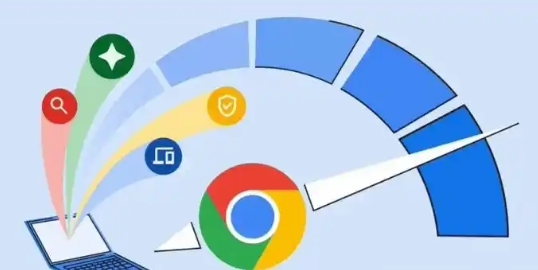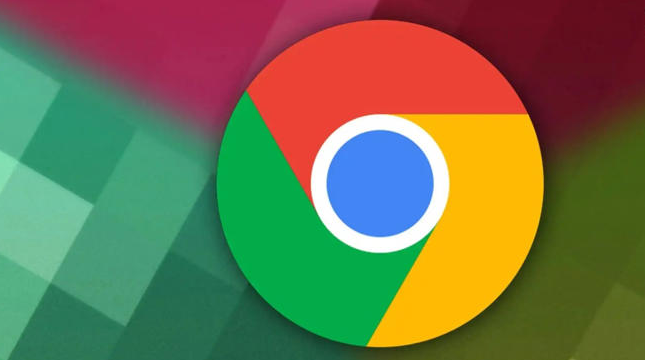Chrome浏览器书签同步失败怎么办快速解决
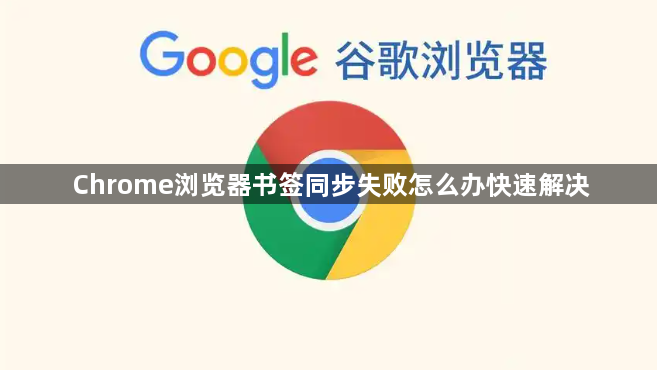
1. 检查并开启同步功能
- 打开Chrome浏览器,点击右上角个人头像图标进入设置菜单,选择“同步和Google服务”。确认“同步”选项已开启,若未开启则勾选此功能及需要同步的内容(如书签、历史记录等)。如果之前曾关闭过同步功能,建议先关闭后再重新开启一次,刷新授权状态。
2. 确保使用同一Google账号登录
- 在所有需要同步的设备上必须使用同一个Google账户登录。退出当前账号后重新输入用户名和密码进行手动登录操作,等待片刻让系统完成验证流程。不同设备间的账户一致性是实现书签同步的基础条件。
3. 更新浏览器至最新版本
- 点击菜单中的“帮助”→“关于Google Chrome”,检查是否有可用更新并立即安装。新版本通常修复了旧版存在的同步错误或兼容性问题,能显著提升数据传输稳定性。
4. 优化网络连接质量
- 切换到稳定的有线网络或信号强的Wi-Fi环境,避免因网络波动导致同步中断。尝试重启路由器以刷新IP地址分配,必要时可修改Host文件加速访问谷歌服务器。具体操作包括以文本方式打开系统盘下的hosts文件,添加指定域名与IP对应关系(如64.233.183.139 clients4.google.com),保存后重启电脑使设置生效。
5. 手动导入导出作为备用方案
- 当自动同步持续失败时,可通过书签管理器导出HTML格式文件,再将其导入目标设备。这种方法绕过云端服务器直接传输数据,确保重要书签不会丢失。操作路径为:右上角三个点菜单→“书签”→“书签管理器”→底部“导出/导入”。
6. 排查扩展程序干扰
- 某些插件可能阻碍正常同步过程,暂时禁用所有扩展后测试能否恢复同步功能。特别是广告拦截类工具或安全软件,它们可能会限制Chrome与谷歌服务的通信。若发现特定扩展导致冲突,可选择永久移除该程序。
7. 清除缓存与Cookie数据
- 进入设置中的“隐私与安全”区域,选择“清除浏览数据”并勾选缓存图片、Cookie等项目。过期的临时文件有时会造成认证信息混乱,清理后重新登录可重建干净的连接通道。
8. 等待服务器端故障恢复
- 如果近期频繁出现同步失败提示,可能是谷歌服务器临时维护所致。此时无需反复尝试操作,耐心等待数小时后再次检查即可恢复正常同步状态。
按照上述步骤操作,用户能够系统化地解决Chrome浏览器书签同步失败的问题。遇到复杂情况时,可组合多种方式交叉测试以达到最佳效果。